Die WordPress Mediathek ist ein zentraler Speicherort deiner WordPress-Installation. Die Mediathek enthält sämtliche Medien, die du im Laufe der Zeit in WordPress hochgeladen hast. Bilder, Audios, Videos und Dokumente kannst du dort in folgenden Formaten speichern:
- Bilder
Formate: .jpg .jpeg .png .gif .ico. Neu ab WP 6.7: HEIC - Audiodateien
Formate: mp3 .m4a .ogg .wav - Videodateien
Formate: .mp4 .m4v. mov .wmv . avi . mpg . ogv und weitere - Dokumente
Formate: .pdf .doc .docx .odt und weitere
Videos, die du nur von deiner Website verlinkst, zum Beispiel YouTube-Videos, sind dagegen nicht in deiner Mediathek. Es sind nur Videos drin, die du selbst in dein WordPress hochgeladen hast.
Dateien in deine WordPress Mediathek laden
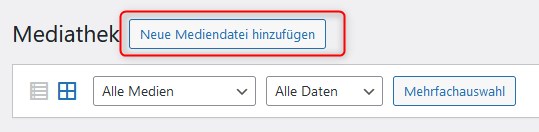
Aufgerufen wird die Medienverwaltung im Backend in der schwarzen Menüleiste links, mit einem Klick auf den Menüpunkt Medien. Neue Dateien kannst du entweder per Drag and Drop oder über den Button Neue Mediendatei hinzufügen in deine WordPress-Installation hochladen.
Nur quadratische Bilder?
WordPress erzeugt aus den hochgeladenen Bilder weitere Bilder für unterschiedliche Ansichten, zum Beispiel für die Startseite der Mediathek. Dort werden alle Bilder als quadratische Kacheln angezeigt. Lass dich davon aber nicht verwirren, es ist nur eine Voransicht. Nach dem Einfügen auf eine –Seite oder einen Blogbeitrag haben deine Bilder wieder die originale Größe.
Filtern in der Mediathek: nach Medientyp
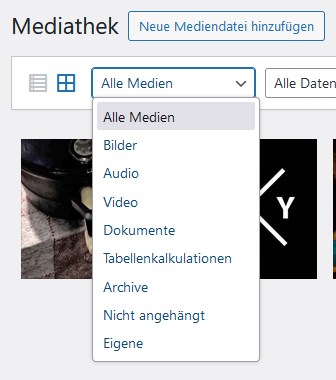
Wenn du WordPress erst wenige Wochen betreibst, ist die Anzahl der Dateien in der Mediathek noch überschaubar. Mit der Zeit wird sich das aber ändern. Über das Drop-down-Menü Alle Medien kannst du deine Medien nach folgenden Typen filtern:
- Bilder – zum Beispiel JPEG-Dateien.
- Audio – zum Beispiel MP3-Dateien.
- Video – zum Beispiel MP4-Dateien.
- Dokumente – zum Beispiel PDF-Dateien.
- Tabellenkalulationen – zum Beispiel Excel-Dateien.
- Archive – zum Beispiel ZIP-Dateien.
- Nicht angehängt – Mediendateien, die nicht verknüpft sind.
- Eigene – Mediendateien, die von dir selbst hochgeladen wurden (und keinem anderen Benutzer deiner WordPress-Installation).
Filtern in der Mediathek: nach Upload-Monat
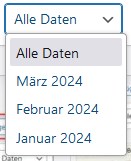
Du kannst die Medien auch nach dem Monat filtern, in denen du sie hochgeladen hast.
Die maximale Dateigröße
Die maximale Dateigröße ist von deinem Hoster abhängig. Wenn du diese Größe überschreitest, wird der Upload abgebrochen. Relevant ist das Limit aber in der Regel nur bei Video-Dateien, die du direkt in WordPress hochlädst.
Maximale Dateigröße umgehen
So kannst du das Datenlimit beim Upload über FTP umgehen:
- Verbinde dich via FTP mit deinem Webspace und navigiere zum WordPress-Ordner
- Navigiere zum Ordner
wp-content/ - Navigiere zum Ordner
uploads/ - Navigiere zum Ordner
2024/oder einem anderen Jahr - Navigiere zum Ordner
2024/10oder einem anderen Jahr/Monat - Lade die gewünschte Datei, zum Beispiel das Video, direkt in diesen Ordner

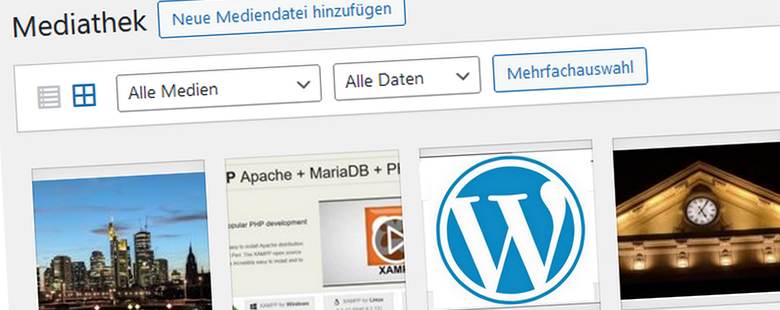
Schreibe einen Kommentar